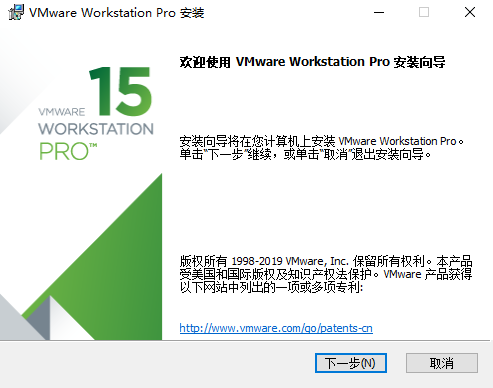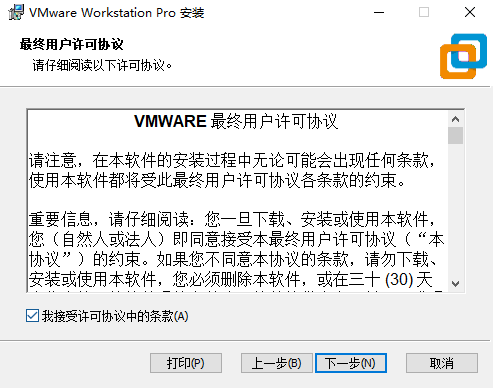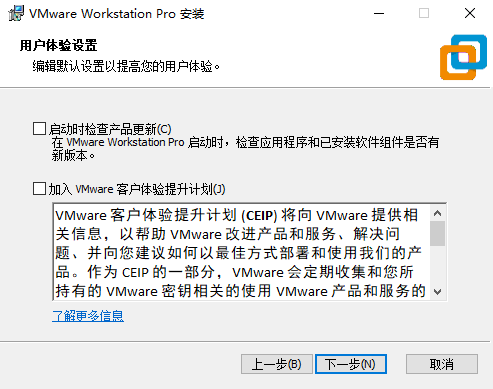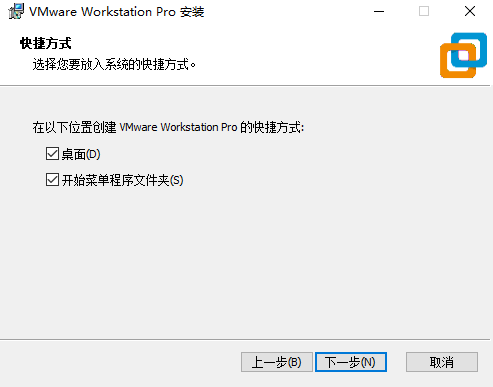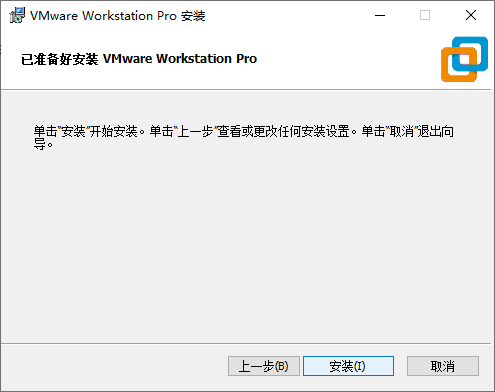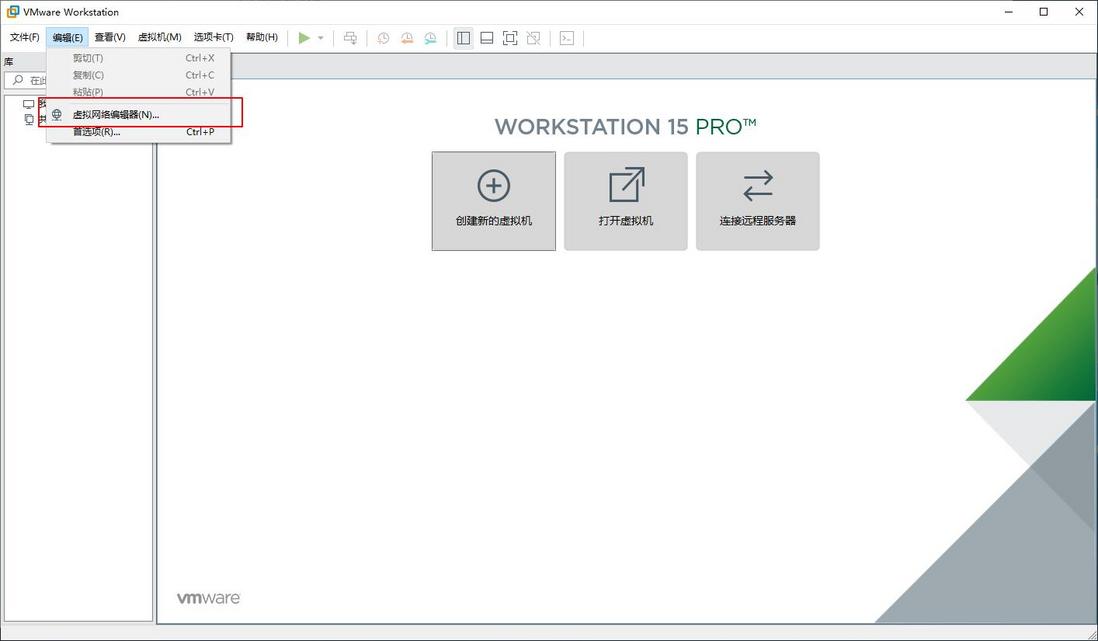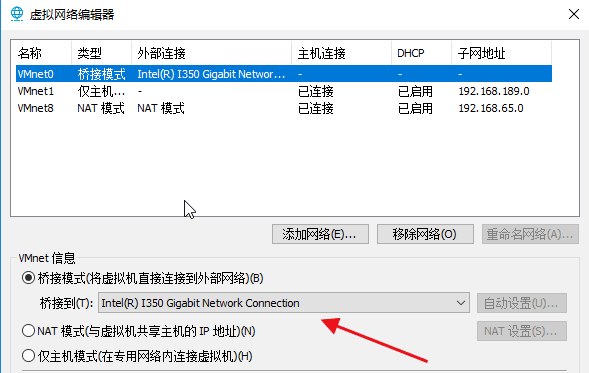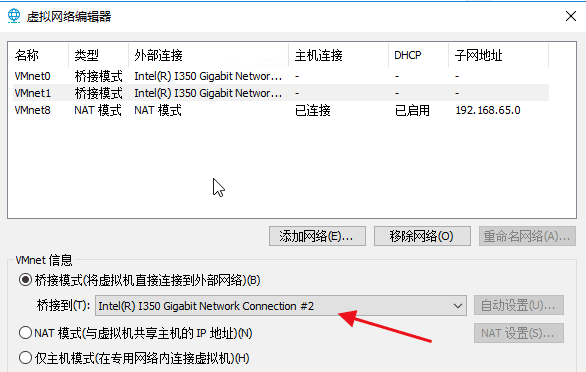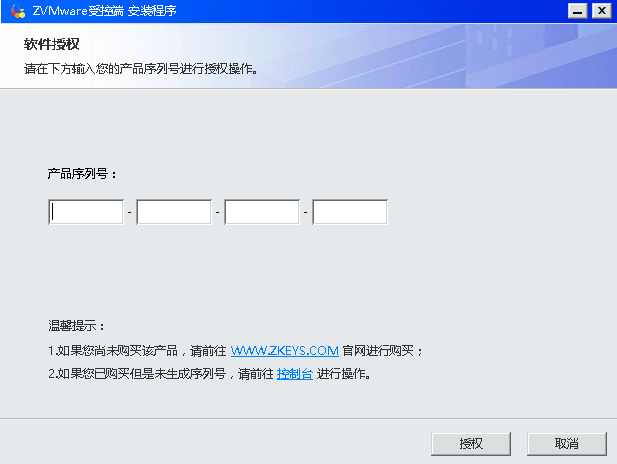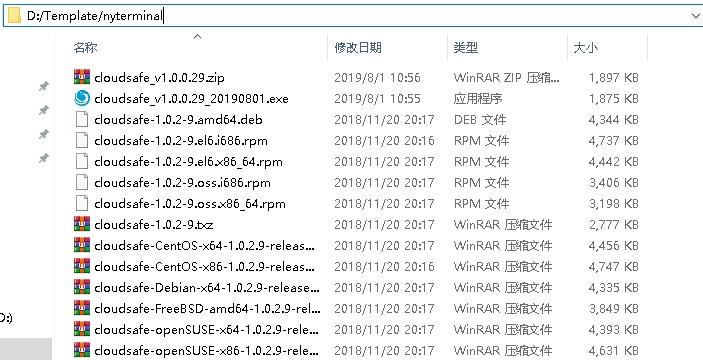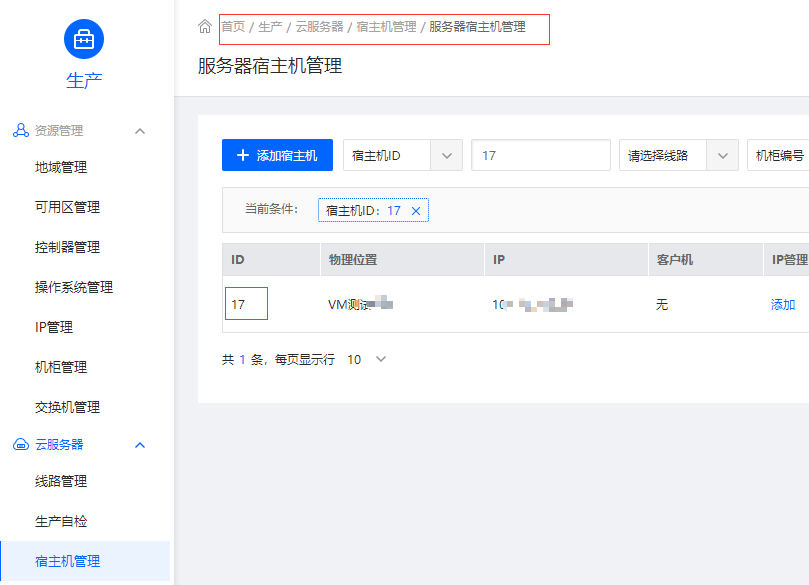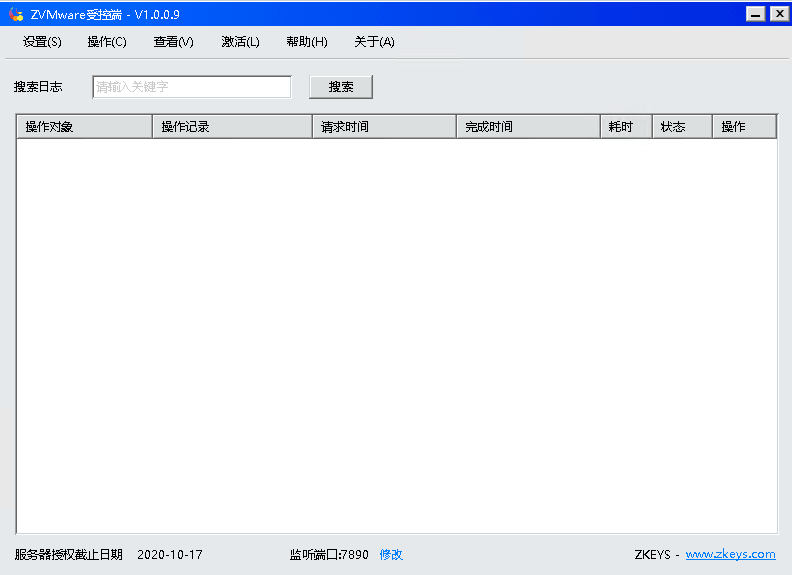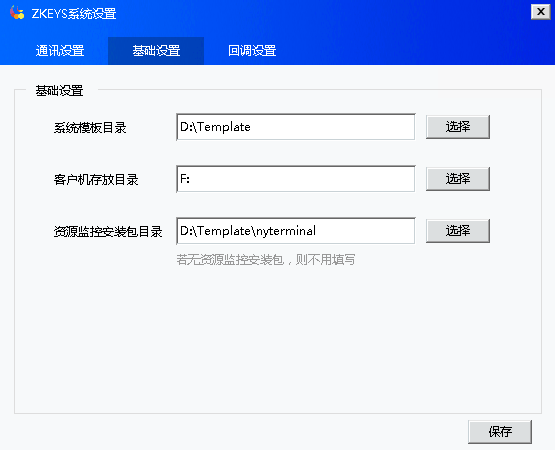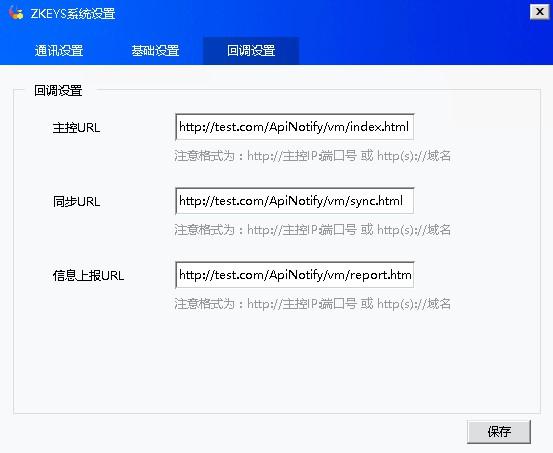一、部署准备
VMware Workstation 15版(必须为15版)ZVMware-Release-1.0.x.x.exe(受控安装包)nyterminal.rar(资源监控安装包)
注意:登录 ZKEYS(官网),控制台->产品->软件列表->ZKEYS VMware受控端(Windows版)下载。下载的软件具体名称,请以中文描述为基准。
二、开始部署
将上面准备的安装包上传至宿主机
1、 VMware安装
双击VMware安装包开始安装 -> 下一步

同意条款 -> 下一步

选择安装位置,一直下一步(可根据自己需要勾选功能)



安装->安装完后点击完成

2、 编辑 虚拟网络编辑器
打开安装好的VMware,选择:编辑->虚拟网络编辑器
VMnet0选择第一张网卡(选择你的外网网卡),选择桥接模式。

VMnet1选择第二张网卡(选择你的内网网卡),选择桥接模式

3、受控端安装
双击 ZVMware-Release-1.0.x.x.exe ,同意许可,下一步

输入在 VMware受控端(Windows版)获得的产品序列号,点击授权。授权后选择安装位置,完成安装即可。
4、解压资源监控安装包
将 nyterminal.rar 解压,建议解压到受控所指定的 资源监控安装包目录 D:/Template/nyterminal 下面配置会用到。
5、配置受控端
需要先在主控添加宿主机信息,再将信息填写到受控端。
6、主控添加宿主机
添加地域、添加可用区、添加机柜、添加线路

注意:这一步添加的信息,下面要配置到宿主机的有:通信端口,通信密码,宿主机id 添加完成后查看刚刚添加的宿主机id,下面配置需要用到

7、配置受控端
打开ZVMware.exe

设置->通信设置。这里用到的分别对应上面添加宿主机的
受控端ID-------->宿主机id通信端口-------->通信端口通信密钥-------->通信密码- 主控ip:对应主控即平台的ip地址,设置后,只允许设置的ip向受控端发送指令

基础设置:
系统模板目录和客户机存放目录可根据自己情况修改资源监控安装报目录修改为上面nyterminal解压的路径
注意:请勿使用中文路径,会影响后续机器的业务操作。

回调设置:
- 主控url:http://www.你的域名.com/ApiNotify/vm/index.html
- 同步url:http://www.你的域名.com/ApiNotify/vm/sync.html
- 信息上报url:http://www.你的域名.com/ApiNotify/vm/report.html
例如:我的主控为 www.test.com ,配置为
来源:oschina
链接:https://my.oschina.net/u/4439282/blog/4289881